Win10系统中启用/禁用网络发现功能的方法
方法 1:通过「资源管理器」启用 Windows 10 网络发现
1. 打开「文件资源管理器」,在左侧导航窗格点击「网络」。如果网络发现未开启,系统将显示一条提示,指出网络发现和文件共享已关闭。
2. 点击该提示,选择「启用网络发现和文件共享」(需要管理员权限)。
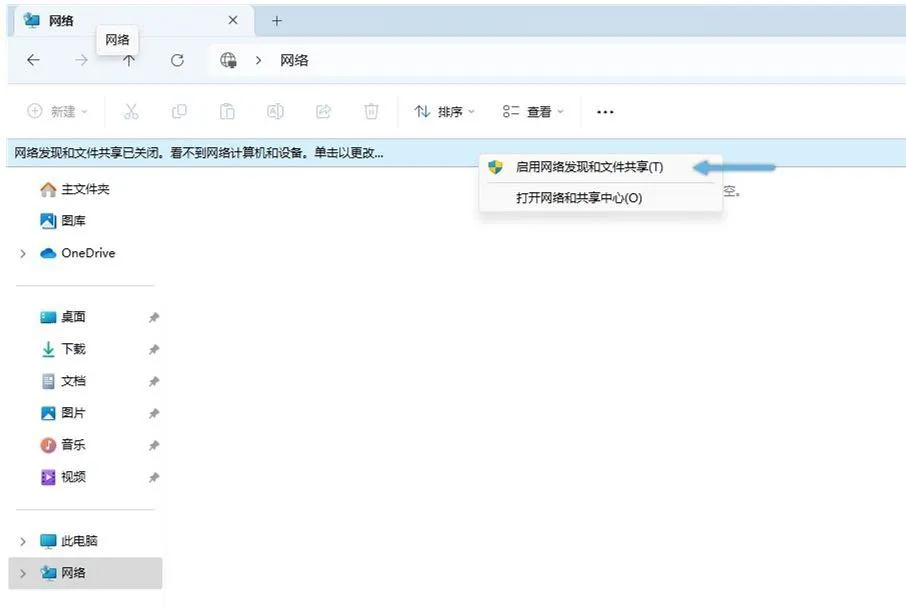
如果当前网络配置文件为「公共网络」,系统将询问是否为所有公共网络启用网络发现,或者将当前网络更改为私有。
3. 基于安全考虑,请选择「否,使已连接的网络成为专用网络」。
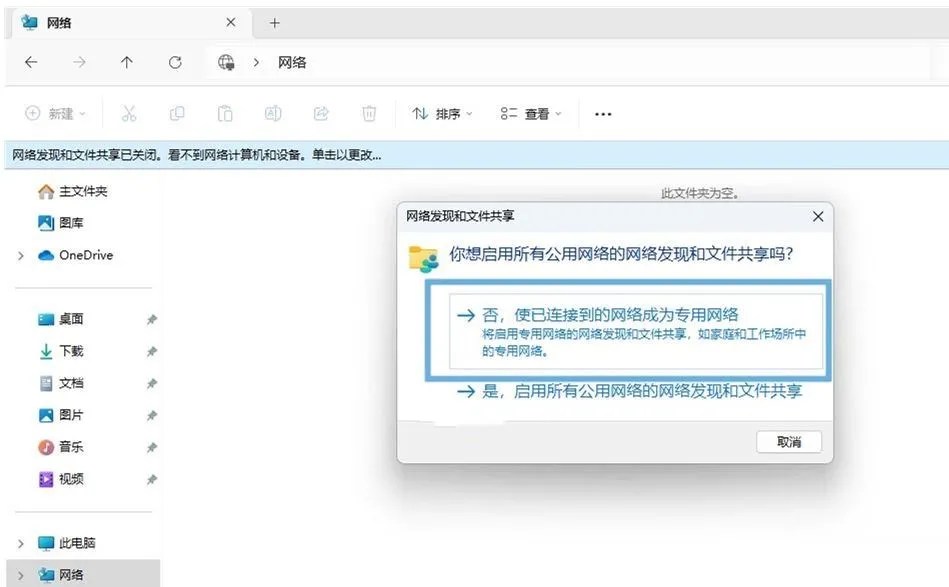
启用网络发现和文件共享后,只要其他设备也启用了相应或类似功能,你将立即在「网络」中看到其他共享设备。
方法 2:通过「设置」启用 Windows 10 网络发现
另一种打开 Windows 10 网络发现功能的方式是通过「设置」应用程序。尽管相对来说略显繁琐,但它能够实现相同的效果。在执行操作之前,不论是在家中还是工作网络中,都建议将网络类型设置为「专用网络」。
注:此选项适用于 Windows 10 Version 22H2 Build 22621.2361 及更高版本。
1. 使用Windows + I快捷键打开「设置」,在左侧菜单中选择「网络和 Intetnet」,然后点击右侧的「高级网络设置」选项。
2. 选择「高级共享设置」,然后在「专用网络」下启用「网络发现」开关。
3. (可选)如果你计划与其他网络设备共享文件,可以打开「文件和打印机共享」开关。
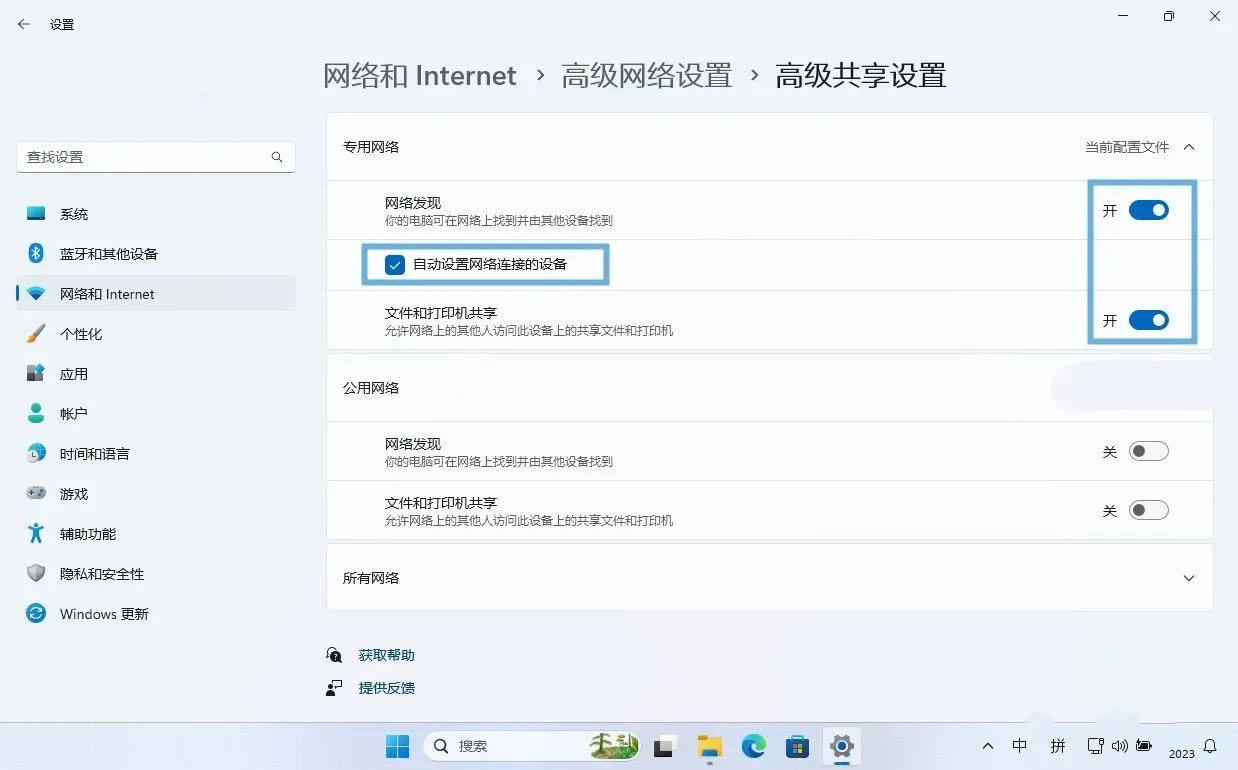
4. 网络发现在「公共网络」上默认关闭,在「专用网络」上默认开启。你还可以在「专用网络」上选择或取消勾选「自动设置网络连接的设备」。
注:你也可以为「公共网络」启用网络发现,但请注意,这将适用于你所连接的每个网络,可能会让你的计算机对这些网络上的其他设备可见。
方法 3:通过「命令提示符」启用或禁用网络发现
1. 使用Windows + R快捷键打开「运行」,输入cmd,然后按下Ctrl + Shift + Enter以管理员权限启动「命令提示符」。
2. 执行以下命令,为所有网络配置文件启用网络发现:
netsh advfirewall firewall set rule group=“网络发现” new enable=Yes
3. 执行以下命令,为所有网络配置文件禁用网络发现:
netsh advfirewall firewall set rule group=“网络发现” new enable=No
方法 4:使用 PowerShell 启用或禁用网络发现
1. 右键点击「开始」菜单,选择打开「终端管理员」。
2. 使用Ctrl + Shift + 1快捷键切换到 Powershell 窗口。
使用 Powershell 启用 Windows 10 网络发现
所有网络配置文件
Set-NetFirewallRule -DisplayGroup “网络发现” -Enabled True -Profile Any
域配置文件
Set-NetFirewallRule -DisplayGroup “网络发现” -Enabled True -Profile Domain
专用配置文件
Set-NetFirewallRule -DisplayGroup “网络发现” -Enabled True -Profile Private
公共配置文件
Set-NetFirewallRule -DisplayGroup “网络发现” -Enabled True -Profile Public
使用 Powershell 禁用 Windows 10 网络发现
所有网络配置文件
Set-NetFirewallRule -DisplayGroup “网络发现” -Enabled False -Profile Any
域配置文件
Set-NetFirewallRule -DisplayGroup “网络发现” -Enabled False -Profile Domain
专用配置文件
Set-NetFirewallRule -DisplayGroup “网络发现” -Enabled False -Profile Private
公共配置文件
Set-NetFirewallRule -DisplayGroup “网络发现” -Enabled False -Profile Public
栏 目:Windows
本文标题: Win10系统中启用/禁用网络发现功能的方法
本文地址:http://www.ziyuanwuyou.com/html/caozuoxitong/Windows/4307.html
您可能感兴趣的文章
阅读排行
推荐教程
- 12-21Windows 7配置详解:打造个性化系统体验
- 12-21Windows Server 2012性能优化设置:提高服务器运行效率的秘诀
- 12-13Win11压缩文件乱码解决方案
- 12-21Windows 7输入法设置与优化指南
- 12-21Windows 11电源管理设置技巧,助你更省电!
- 12-13 win7更改复制黏贴快捷键的教程
- 12-21Windows 11配置升级攻略,让你的电脑焕然一新!
- 12-21Windows 11系统清理大全:让你的电脑焕然一新!
- 12-13注册表被禁用及启用方法
- 12-21Windows Server 2012负载均衡配置教程:提高服务器性能的关键技术






